Jira Epics-tutorial
In deze tutorial wordt uitgelegd hoe je epics kunt gebruiken voor agile-softwareontwikkeling met Jira. De tutorial gaat over epics in bedrijfs- en teambeheerde projecten.
Overweeg om een epic aan te maken als je een grote hoeveelheid werk hebt die moet worden voltooid gedurende verschillende sprints of gedurende een lange periode. Je kunt ook een epic maken wanneer je een patroon opmerkt tussen verschillende userstory's en je ze in één groep wilt bundelen. Bekijk onze handleiding over Epics voor voorbeelden en sjablonen.
Tijd:
10 minuten leestijd. Deelname 2 weken of langer
Doelgroep:
Je bent nieuw op het gebied van agile-softwareontwikkeling of Jira
Voorwaarde:
Je hebt een Jira-account en een Jira-project (Scrum of Kanban) aangemaakt
Werken met epics in bedrijfsbeheerde projecten
Stap 1: Maak een nieuwe epic in Jira aan
Er zijn drie manieren om epics aan te maken in Jira: met de knoppen Tijdlijn, Backlog en Algemene issues aanmaken. Wanneer je een epic aanmaakt, moet je de volgende gegevens invoeren:
- Epic naam - Een korte identificatie voor je epic. Deze naam wordt gebruikt als label voor issues die tot dit epic behoren.
- Samenvatting van epic - Dit krijg je altijd te zien wanneer Jira het epic weergeeft.
Maak een epic op de tijdlijn
De tijdlijnweergave is handig voor het visualiseren en plannen van grote werkzaamheden die mogelijk op dit moment worden uitgevoerd of die je in de toekomst wilt prioriteren.
Schakel eerst de tijdlijnweergave in.
- Selecteer op je bord Meer (•••) in de rechterbovenhoek > Bordinstellingen
- Schakel op het tabblad Tijdlijn de functie in voor je project.
- Selecteer vervolgens Tijdlijn in het menu aan de linkerkant.
- Klik op + Epic aanmaken op de Tijdlijn. Als je Tijdlijn leeg is, begin je gewoon met typen om je eerste epic aan te maken.
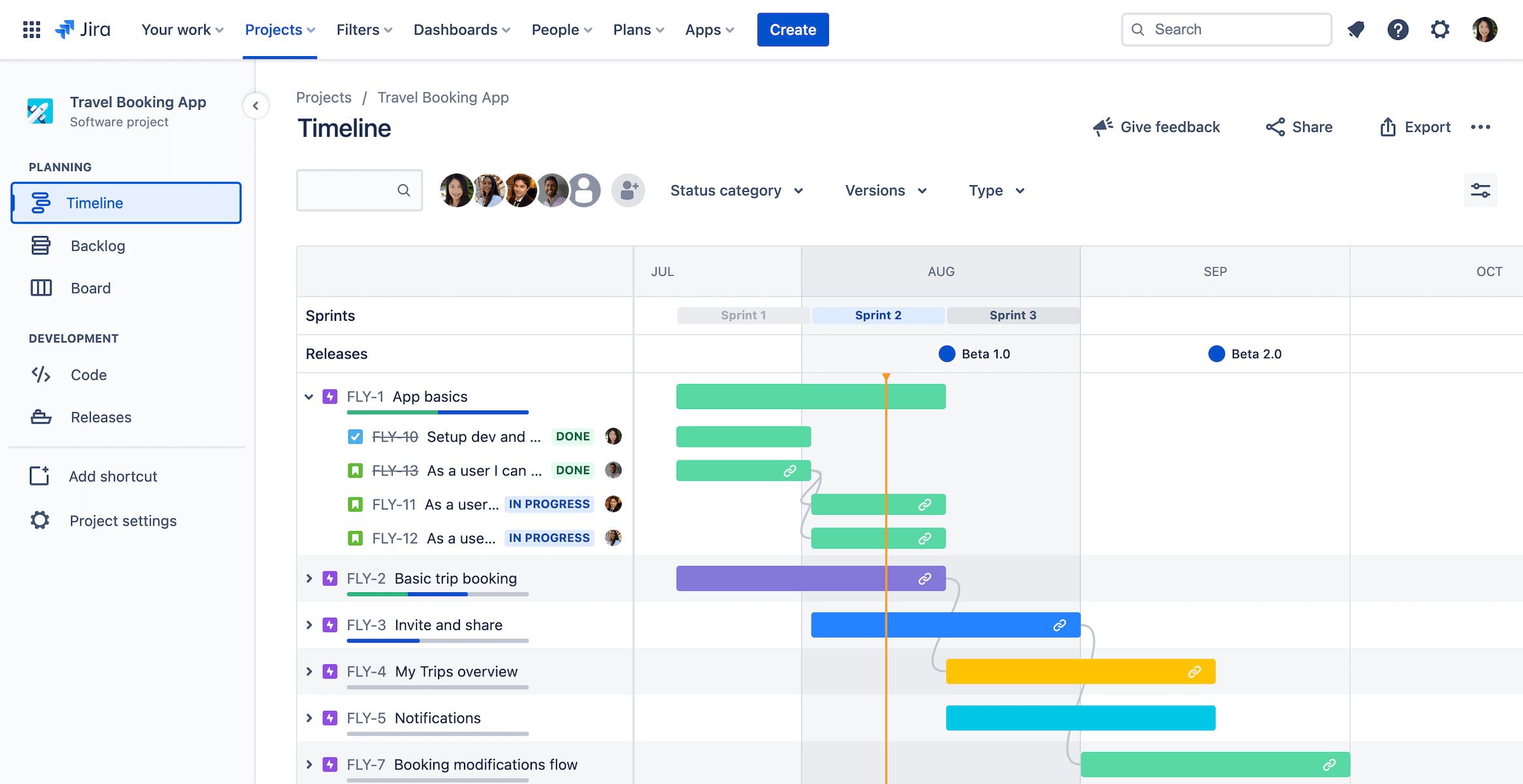
Pro-tip: je kunt ook een nieuwe epic aanmaken door op de tijdlijn met je muis over de epics te bewegen. Meer informatie over de tijdlijnweergave in Jira.
Een epic van een nieuw issue aanmaken
Je kunt epics en andere issuetypen aanmaken in het algemene navigatiemenu.
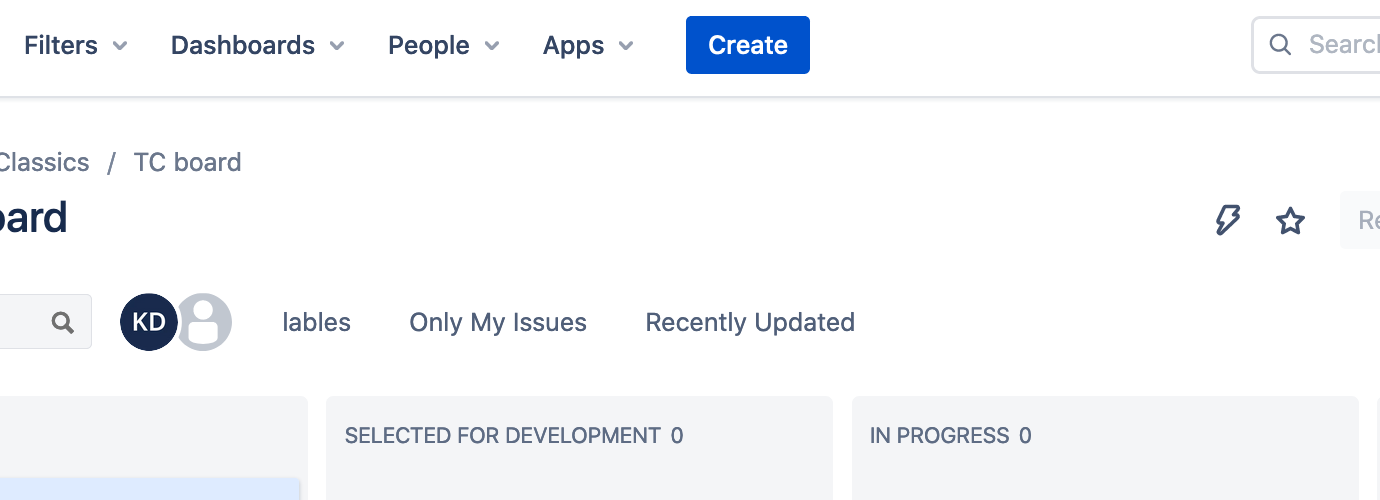
- Klik op de knop Aanmaken in de algemene navigatiebalk boven aan het scherm.
- Selecteer Epic voor het issuetype.
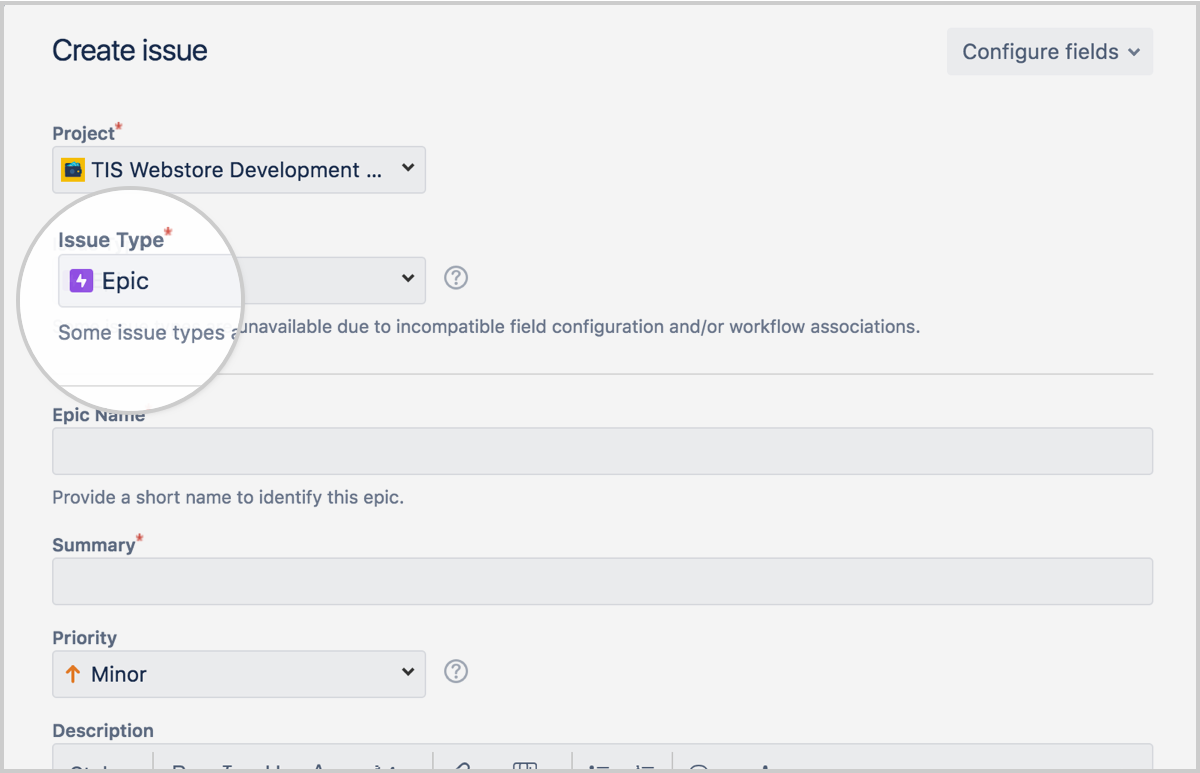
Maak een epic aan vanuit het Epics-paneel in de backlog
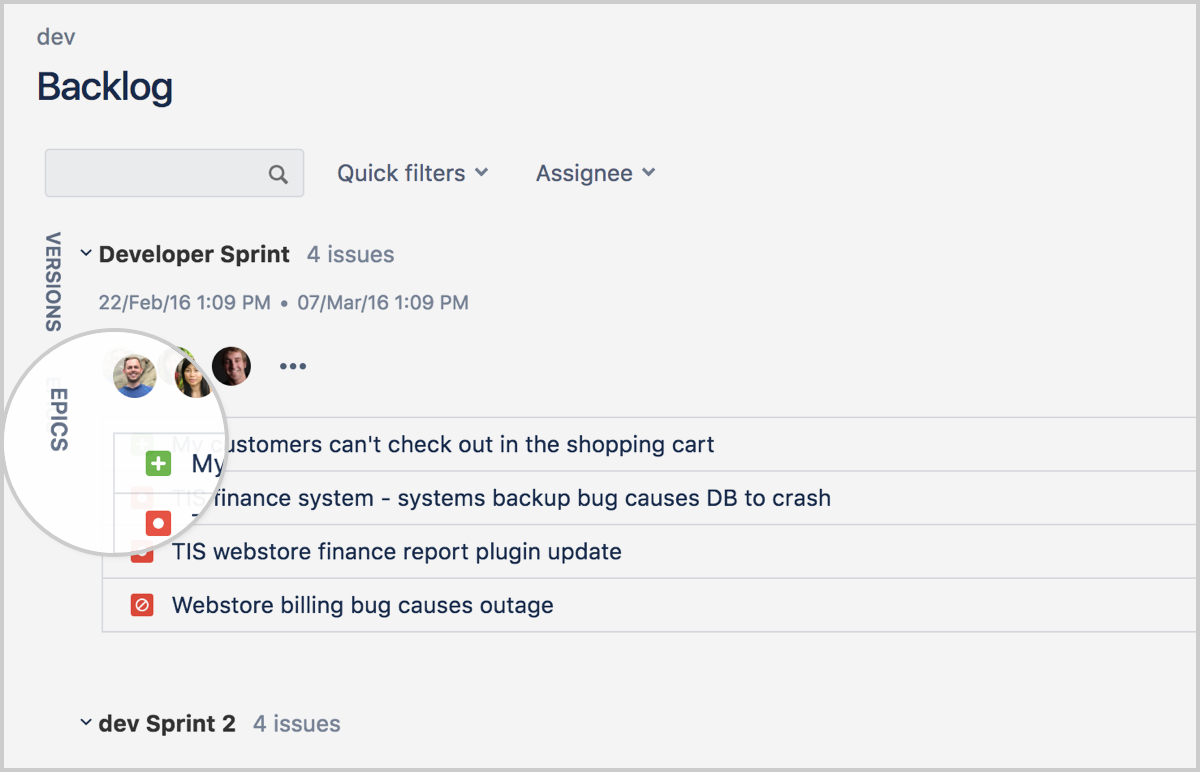
- Navigeer naar de Backlog.
- Klik op het Epics-paneel.
- Klik op Epic aanmaken.
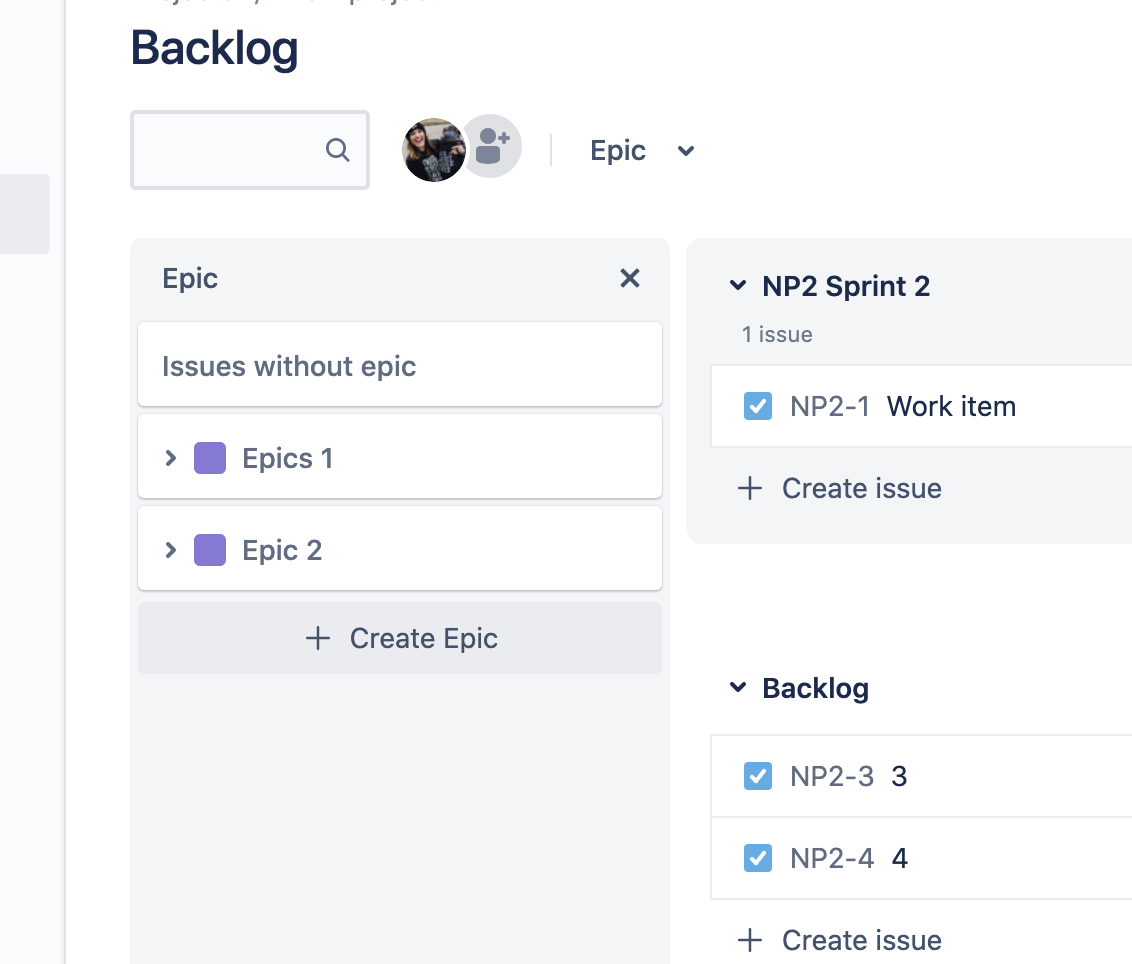
Stap 2: Story's of onderliggende issues toevoegen
Wanneer je een epic hebt aangemaakt, moet je er story's of onderliggende issues aan toevoegen.
Story's, bugs en taken beschrijven één onderdeel van het werk, terwijl epics dienen om een groep issues te beschrijven die allemaal betrekking hebben op dezelfde, grotere hoeveelheid werk. Epics worden meestal voltooid tijdens verschillende sprints, of binnen een langer tijdsbestek als je geen sprints gebruikt. Bekijk onze handleiding over bezorgvoertuigen om te ontdekken hoe agile-teams op elegante wijze scope en structuur beheren. Je kunt ook de handleiding over het werken met issues in Jira raadplegen.
Er zijn twee manieren om een story aan een epic toe te voegen:
Vanuit het scherm om issues aan te maken
- Klik op Issue in de linkerbovenhoek. Selecteer een ander issuetype dan epic. Zoek het veld Epic-link en selecteer je epic. Vul alle andere gegevens in en klik op Aanmaken.
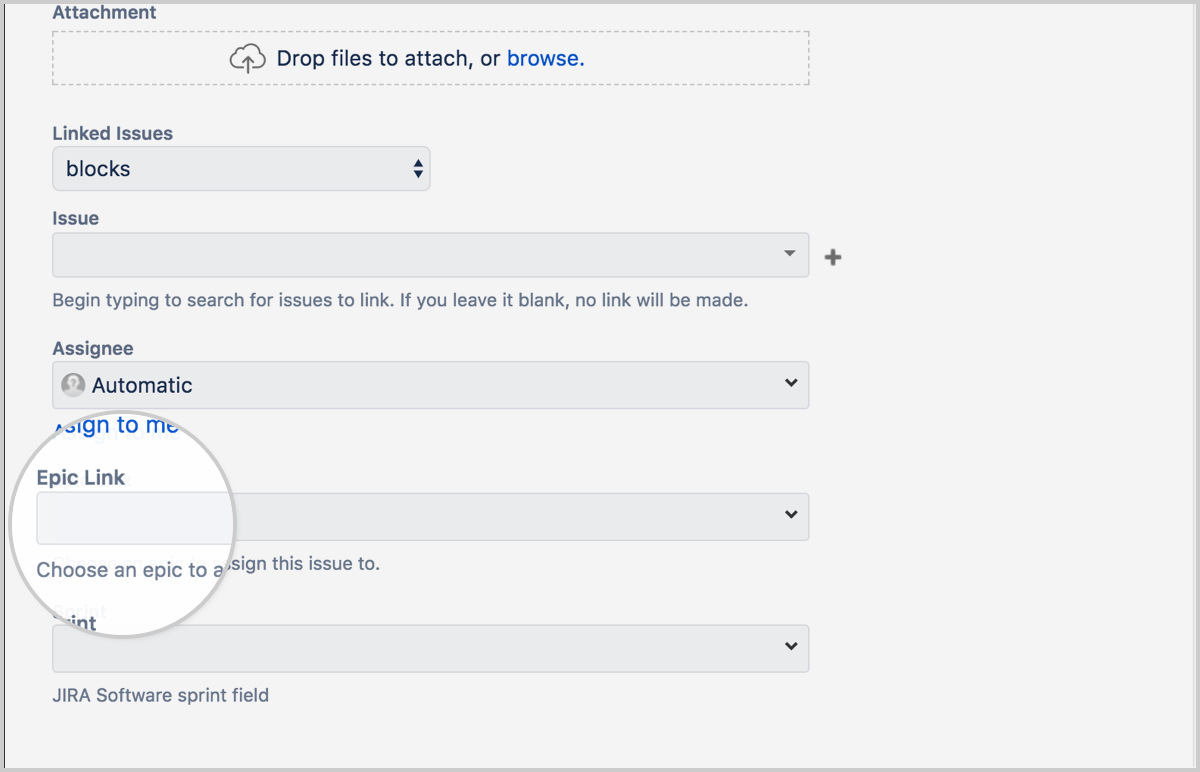
Vanuit het Epics-paneel
-
Navigeer naar de Backlog.
-
Open het Epics-paneel.
-
Klik op Issue in epic aanmaken.
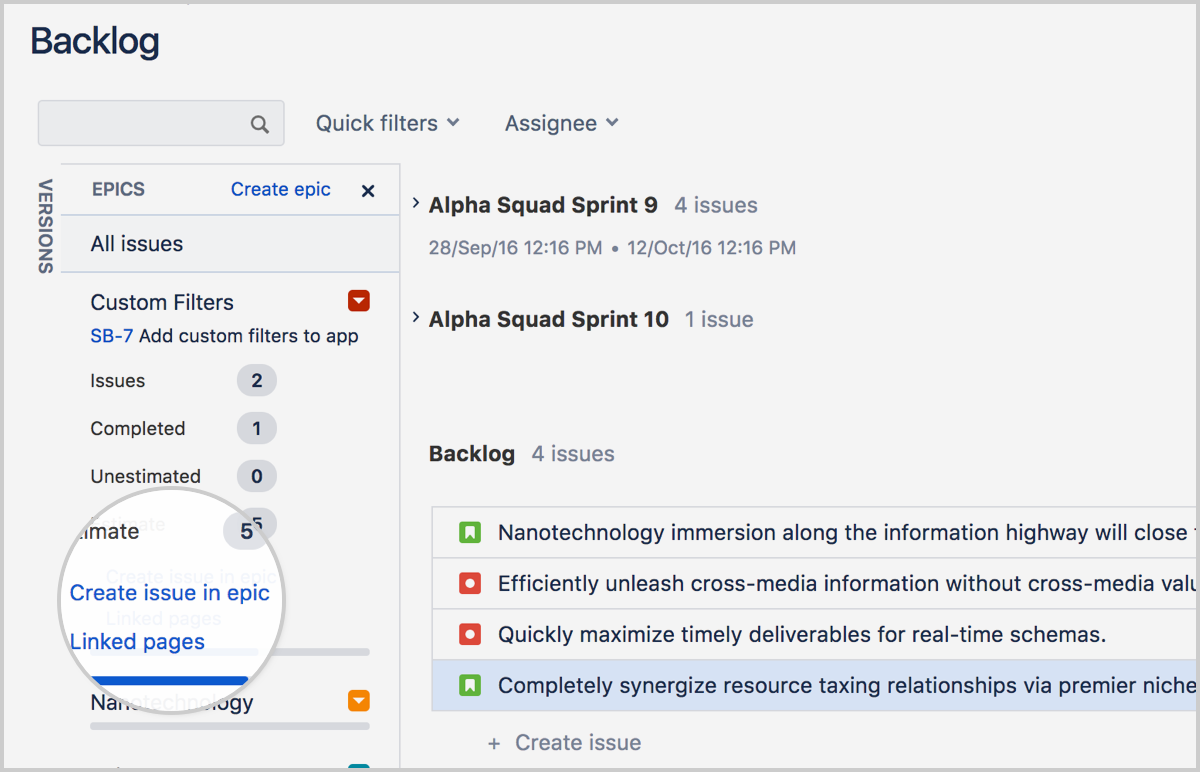
Op de tijdlijn
- Plaats de muisaanwijzer op een epic en klik op + Onderliggend issue toevoegen.
- Kies een issuetype en druk vervolgens op Enter.
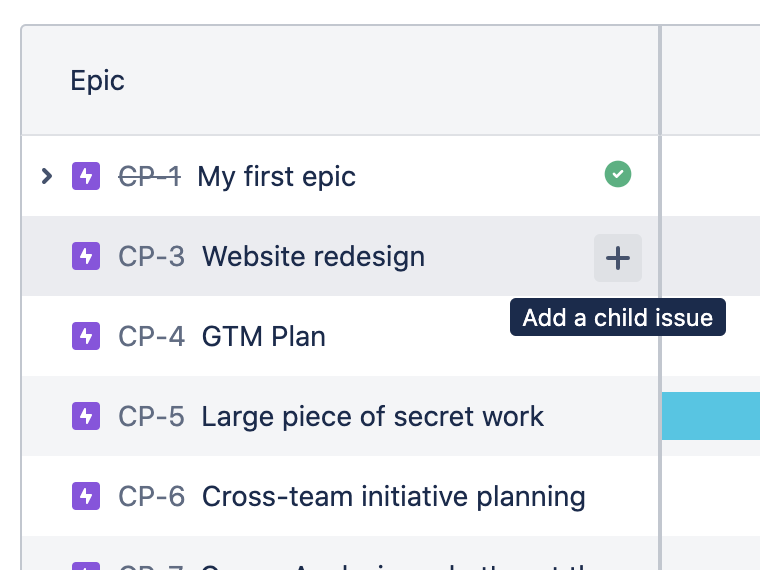
Een issue verwijderen uit een epic
Navigeer naar Backlog of Actieve sprints:
-
Sleep het issue in de Backlog naar het gedeelte Issues zonder epics onder aan het deelvenster Epics; of
-
Klik in de Backlog of de Actieve sprints op het betreffende issue om het aan de rechterkant van het scherm weer te geven en klik vervolgens op de x in de naam van de epic naam (bijv. 'Appels' in Screenshot 1 hieronder).
Stap 3: Je epics weergeven
Je kunt informatie over al je epics bekijken in de backlog.
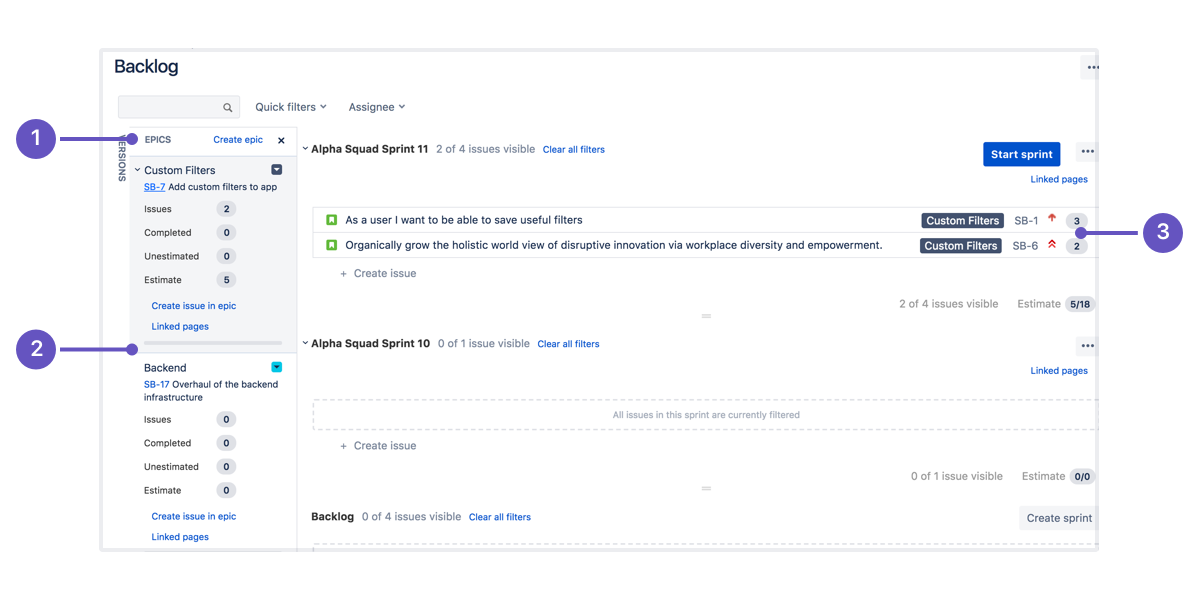
-
Epics-paneel: Ga naar de Backlog en open het Epics-paneel om je epics weer te geven en te beheren.
-
Lijst met epics: Het Epics-paneel toont een lijst met alle epics in je project.
-
Issues in epic weergeven: Klik op de naam van een epic om alle issues te zien die bij die epic horen, in alle sprints.
Je kunt ook een epic-issue weergeven om een lijst te zien met de story's die deze bevat
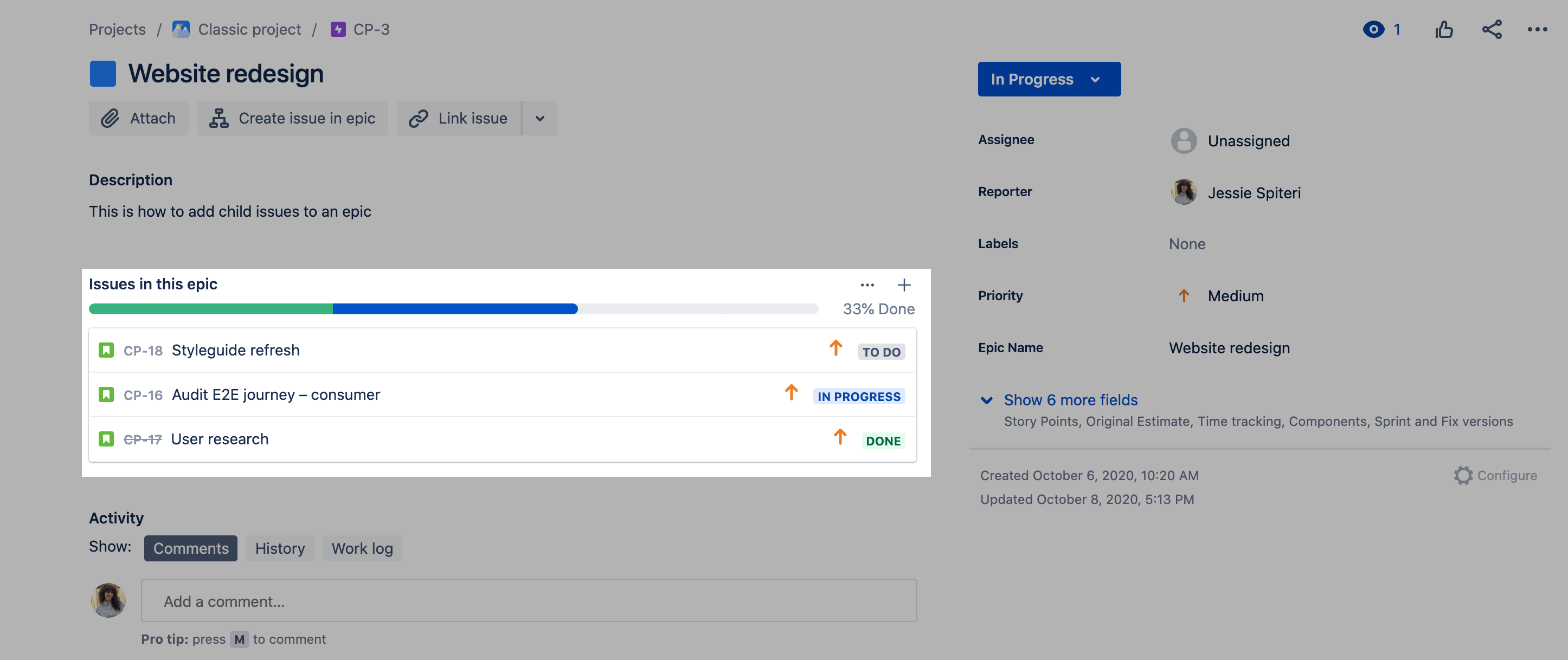
Stap 4: Configureer swimlanes voor je epics op je bord
Tijdens een sprint vind je het misschien handig om je bord voor elke epic in swimlanes te verdelen, om het bord visueel duidelijker te maken.
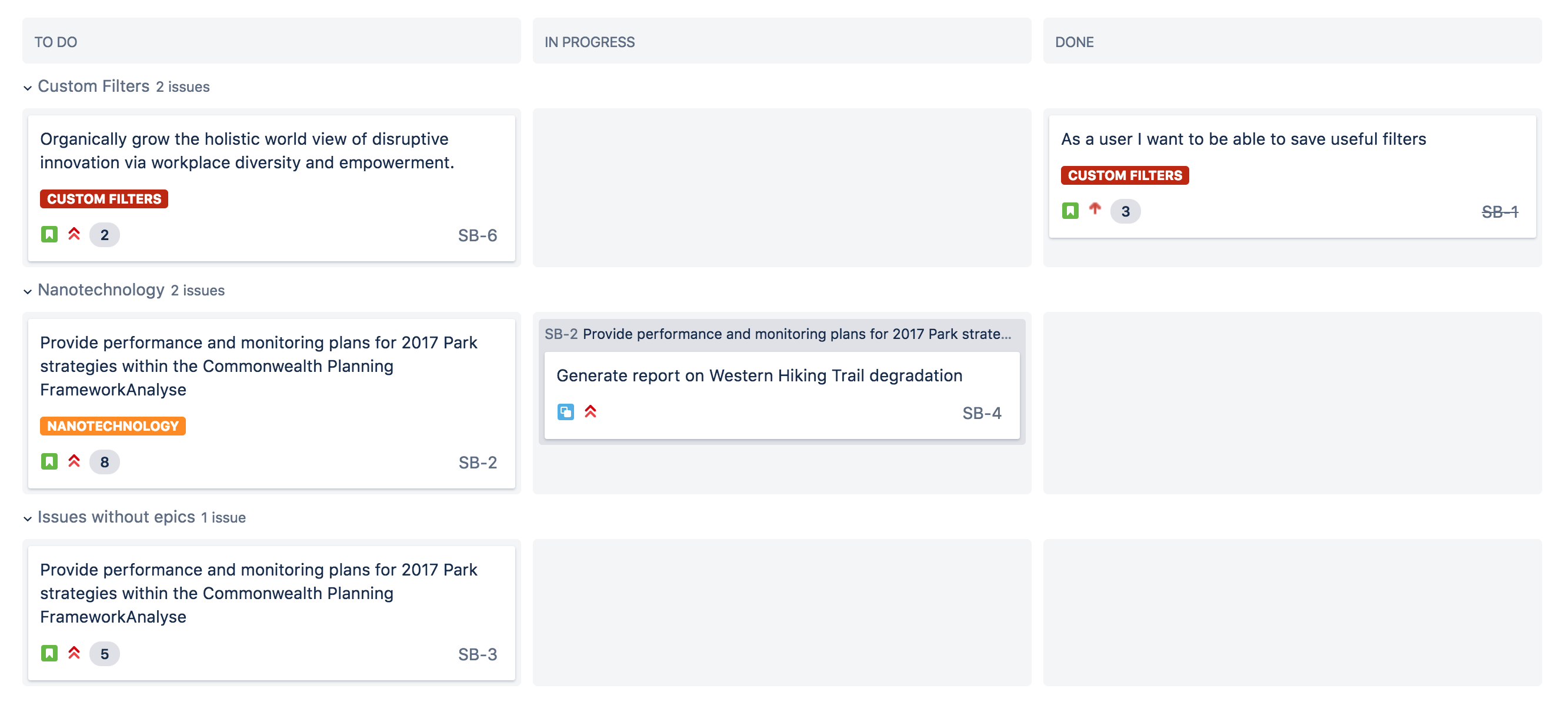
Zo kun je dit instellen in Jira:
-
Navigeer naar de Backlog (of Actieve sprint).
-
Knop met drie puntjesSelecteer meer (
 ) > Bordinstellingen.
) > Bordinstellingen. -
Klik op Swimlanes.
-
Selecteer Epics onder Baseer swimlanes op.
Wanneer je een sprint start, toont je board issues die zijn gegroepeerd onder hun respectievelijke epics.
Stap 5: Volg de voortgang van je epic
Misschien vind je het belangrijk om alle onvolledige problemen bij een epic bij te houden. Als je bijvoorbeeld een epic met meerdere sprints hebt, vind je het misschien handig om de hoeveelheid werk die in de loop van de tijd resteert bij te houden, zodat je kunt schatten wanneer de epic wordt voltooid.
In Jira kun je het Epic-rapport gebruiken om deze informatie gemakkelijk te verkrijgen.
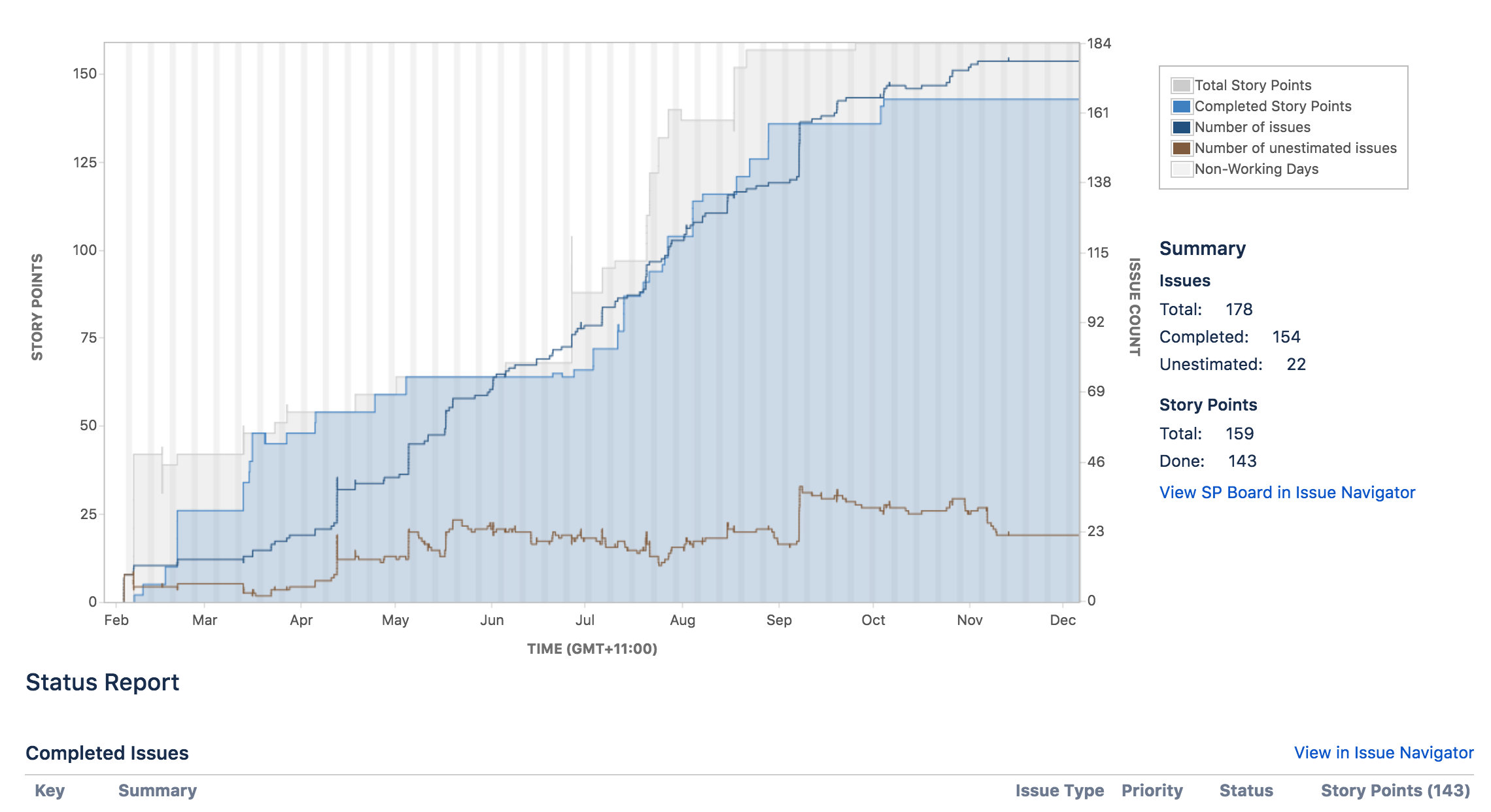
Stap 6: Maak je epic volledig
Om een epic te voltooien, ga je naar de backlog of tijdlijn.
Backlog
- Navigeer naar de Backlog.
-
Open het Epics-paneel.
-
Klik op de vervolgkeuzelijst voor je epic en selecteer Markeren als gereed.
Automation is een geweldige manier om ervoor te zorgen dat je epics, story's en subtaken altijd gesynchroniseerd blijven. Bekijk een van de meest voorkomende usecases in de Jira-Automation-sjabloonbibliotheek.
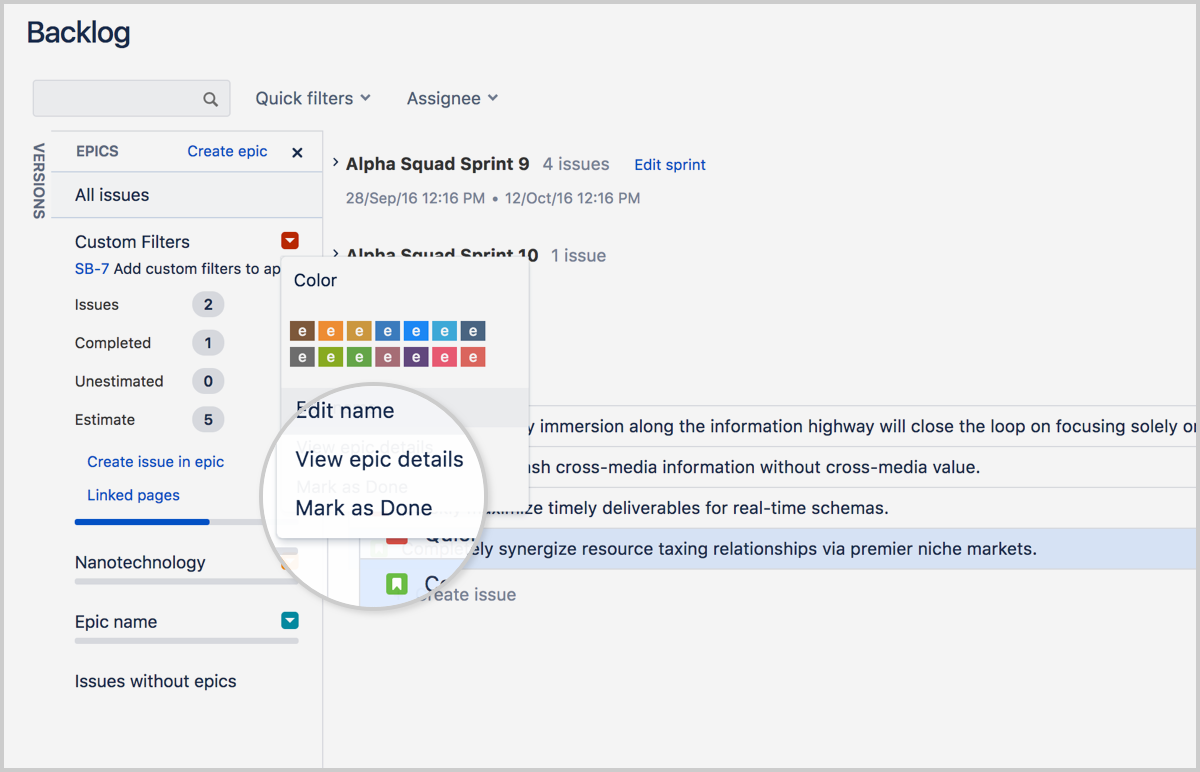
Tijdlijn
- Ga naar de tijdlijn
- Klik op de epic
- Klik op de vervolgkeuzelijst Status in de detailweergave en selecteer Markeren als Gereed.
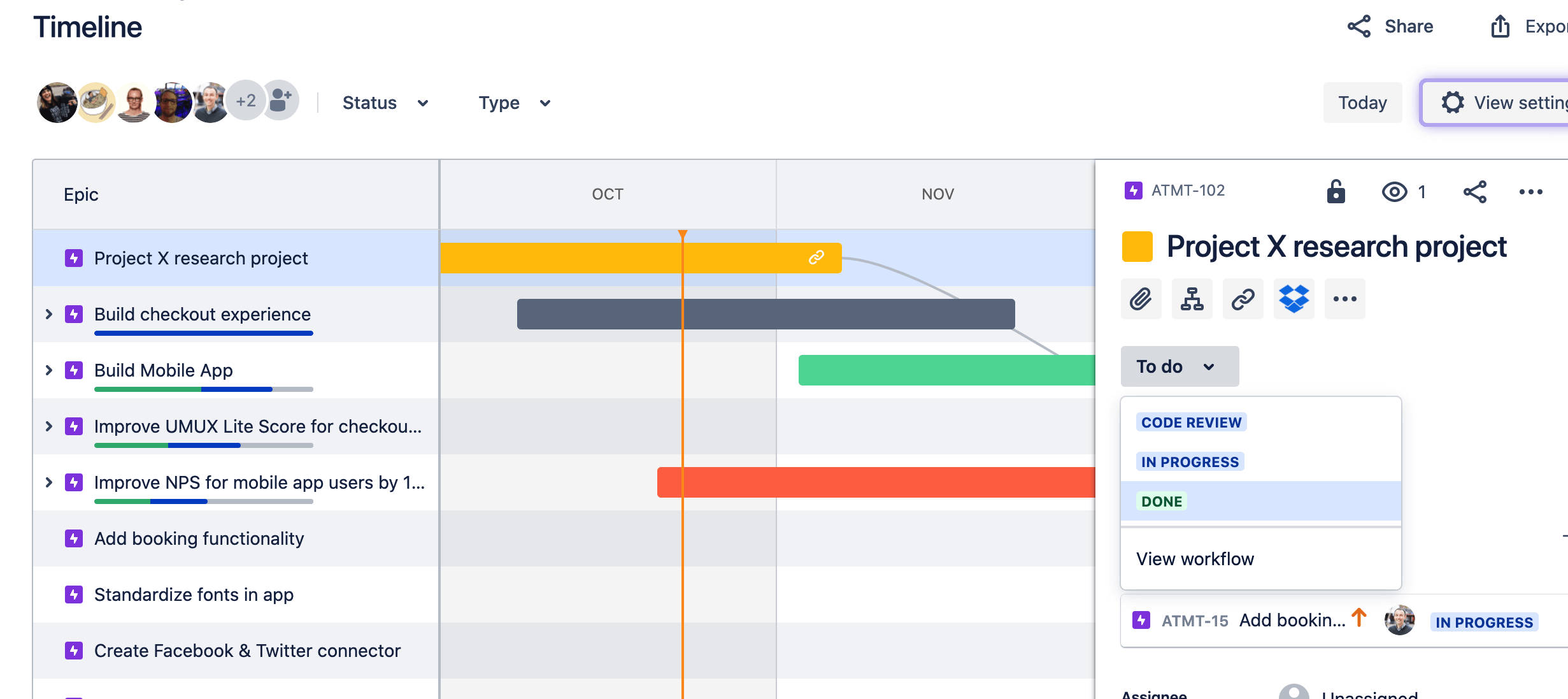
Markeer je epic als Gereed wanneer al het werk voor de epic is voltooid. Om dit gemakkelijker te maken, raden we aan om een duidelijke definitie van Gereed te bedenken voor je epic. Alle story's die verband houden met de epic hoeven niet compleet te zijn om een epic te markeren als Gereed.
Meer informatie?
Bekijk onze sprint-tutorial voor meer informatie over werken met sprints in Jira.
Hebt je een vraag? Vraag het de Atlassian Community.
Werken met epics in teambeheerde projecten
De tijdlijn is een plek waar je de epics van je team kunt aanmaken, beheren en visualiseren. De tijdlijnweergave is handig om grote werkonderdelen enkele maanden van tevoren te plannen en om vergelijkbare story's uit verschillende sprints te bundelen.
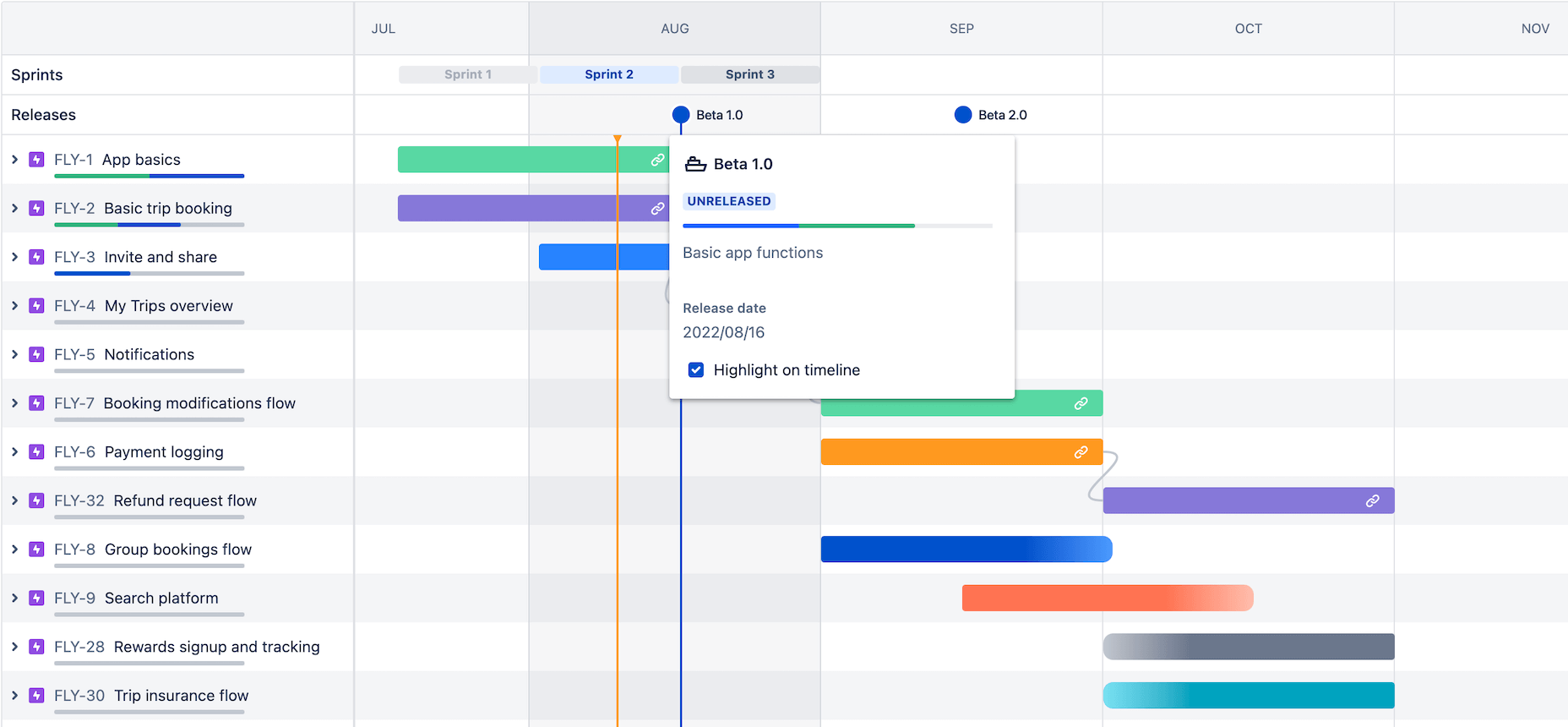
Stap 1: Maak een nieuwe epic in Jira aan
Er zijn drie manieren om epics aan te maken in Jira: met de knoppen Tijdlijn, Backlog en Algemene issues aanmaken. Wanneer je een epic aanmaakt, moet je de volgende gegevens invoeren:
- Epic naam - Een korte identificatie voor je epic. Deze naam wordt gebruikt als label voor issues die tot dit epic behoren.
- Samenvatting van epic - Dit krijg je altijd te zien wanneer Jira het epic weergeeft.
Epics maken op de tijdlijn
Epics worden aangemaakt en beheerd op de tijdlijn. De tijdlijnweergave is handig voor het visualiseren en plannen van grote werkzaamheden die mogelijk op dit moment worden uitgevoerd of die je voor in de toekomst wilt prioriteren.
- Selecteer Tijdlijn in het projectmenu.
- Klik op de + in de eerste kolom om een epic aan te maken. Als je tijdlijn leeg is, begin je gewoon met typen om je eerste epic aan te maken.
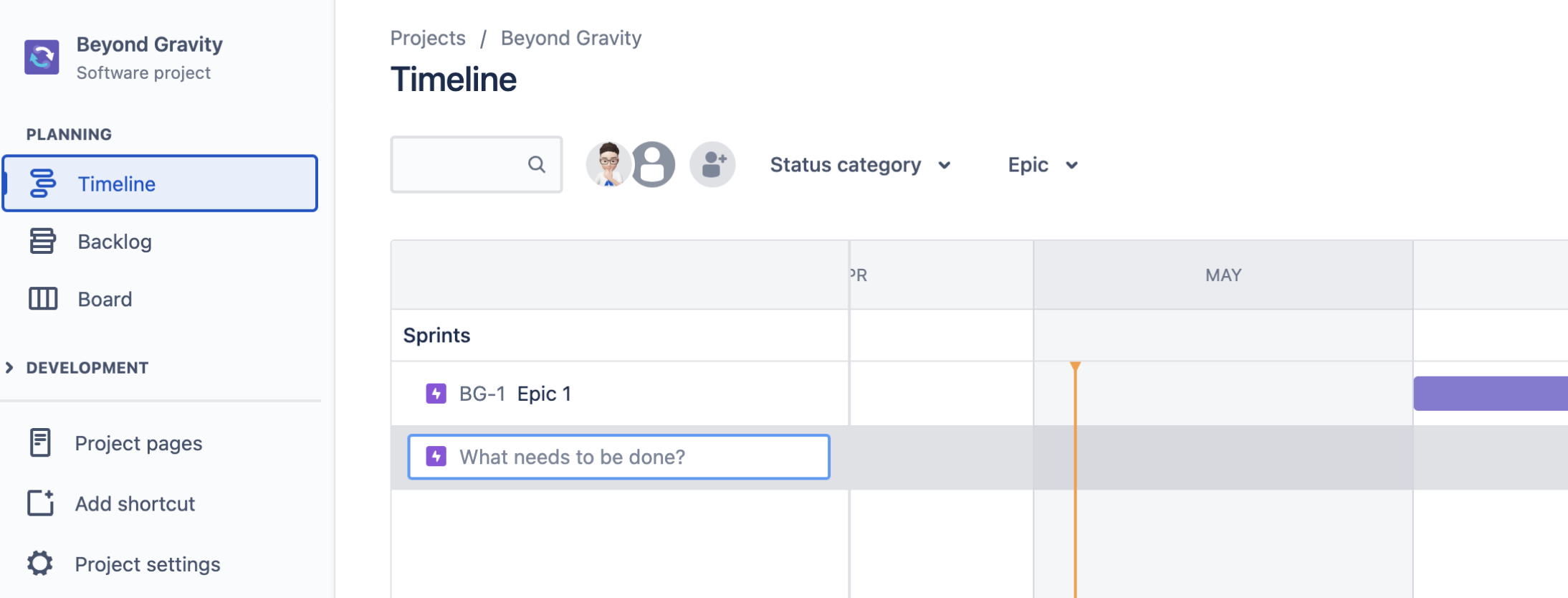
Een epic van een nieuw issue aanmaken
Je kunt epics en andere issuetypen aanmaken in het algemene navigatiemenu. Als je een epic aanmaakt vanuit je bordweergave, wordt die epic alleen weergegeven op je tijdlijn of in je backlog.

- Klik op de knop Aanmaken in de algemene navigatiebalk boven aan het scherm.
- Selecteer Epic voor het issuetype.
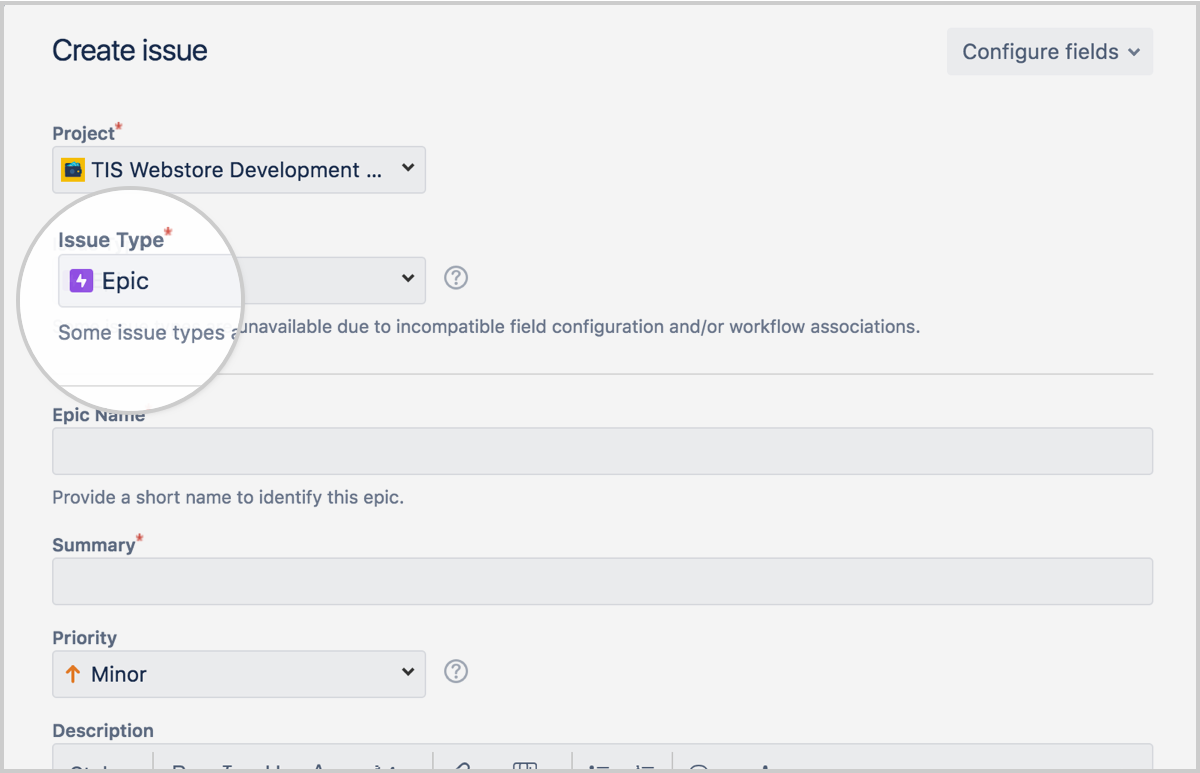
Maak een epic aan vanuit het Epics-paneel in de backlog
Om een backlog voor kanban te gebruiken, schakel je je backlogfunctie in de bordinstellingen in. Zie De Kanban-backlog inschakelen voor meer informatie.
- Navigeer naar de Backlog.
- Klik op het Epics-paneel.
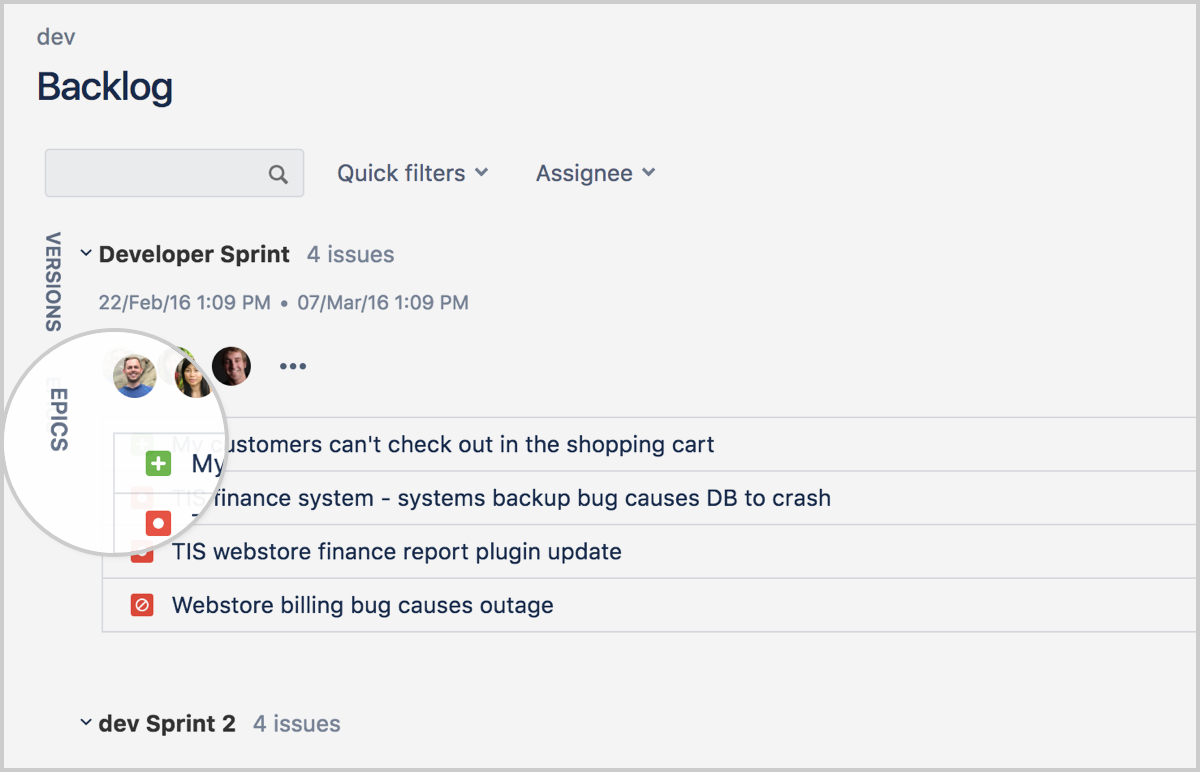
- Maak een Epic-knop onderaan de epic-kolomKlik op Epic aanmaken.
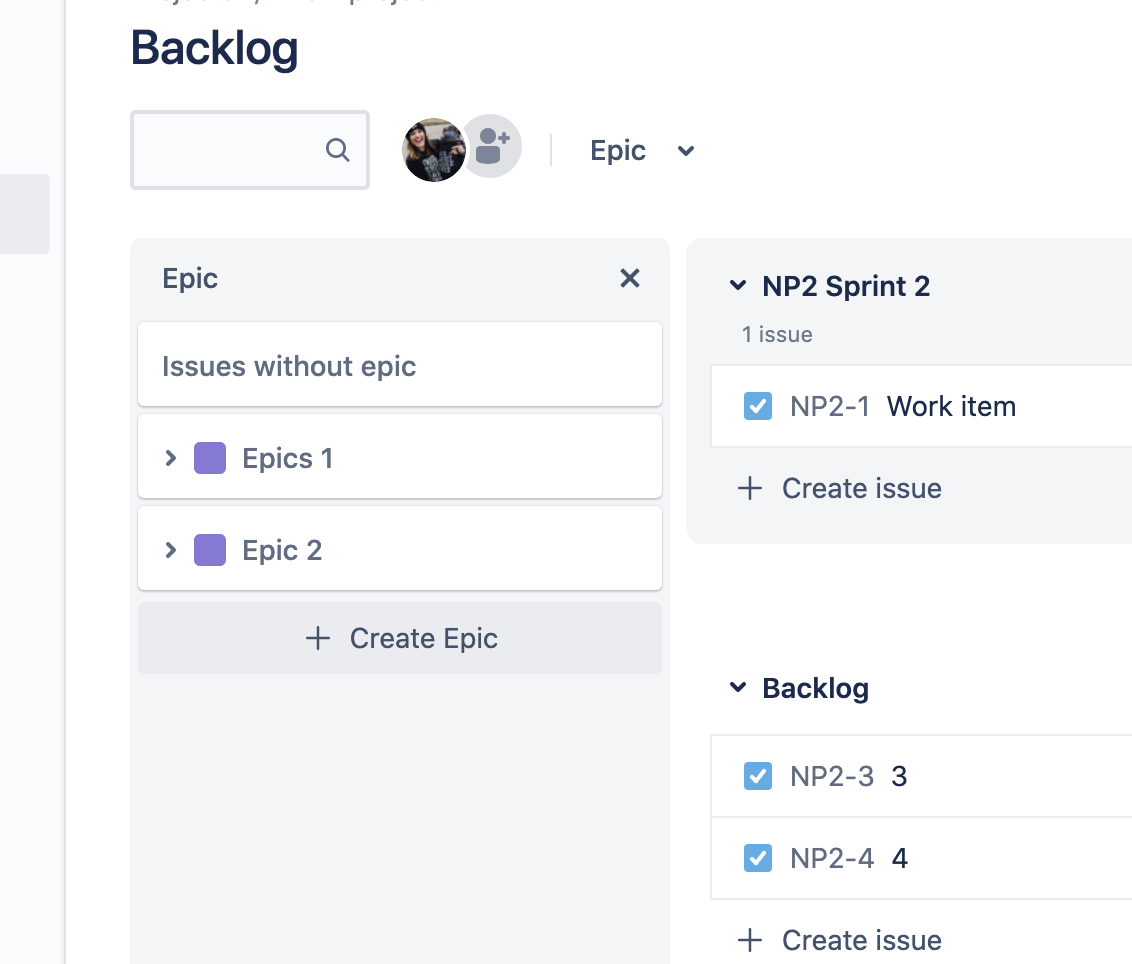
Stap 2: Wijzig de begin- en vervaldatums
Versleep vanuit de tijdlijn de randen van de epic-balk om de begin- en einddatums te wijzigen. Je kunt deze datums ook bewerken door op een epic te klikken in de tijdlijn of backlog. Hoewel het instellen van begin- en einddatums niet vereist is, raden we je aan dit te doen om te helpen bij de langetermijnplanning.
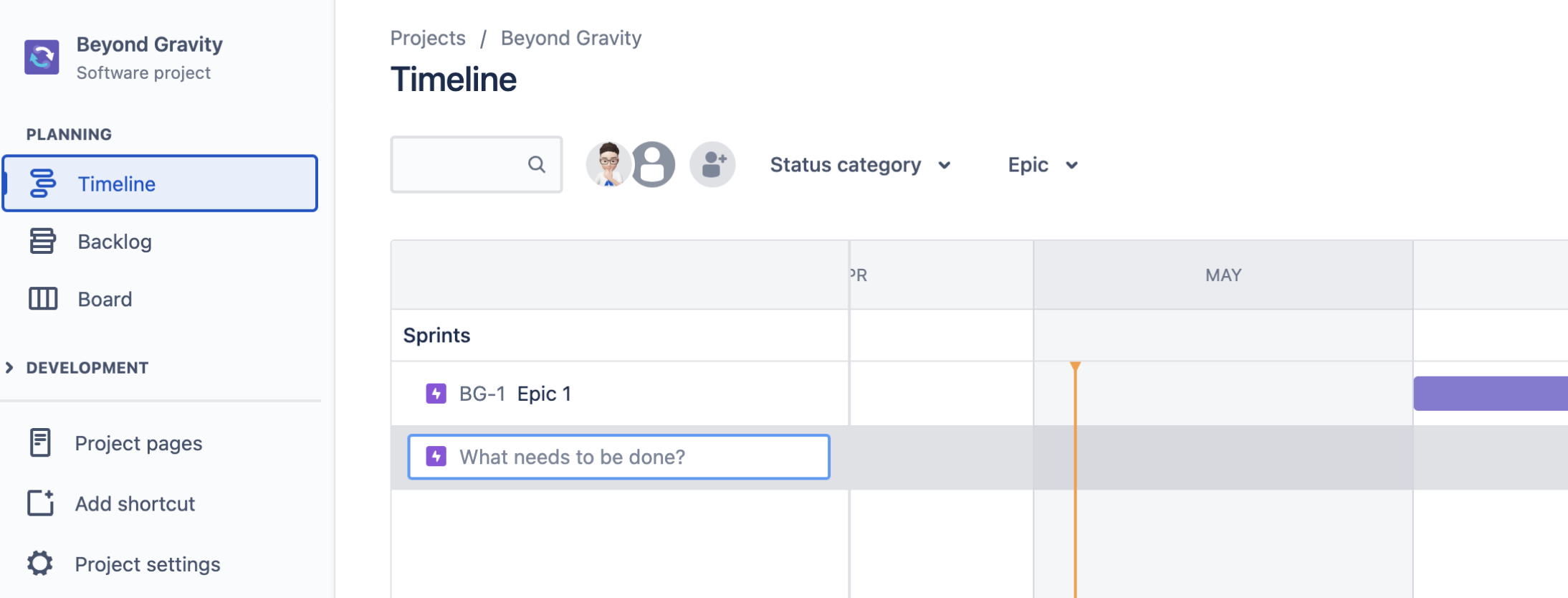
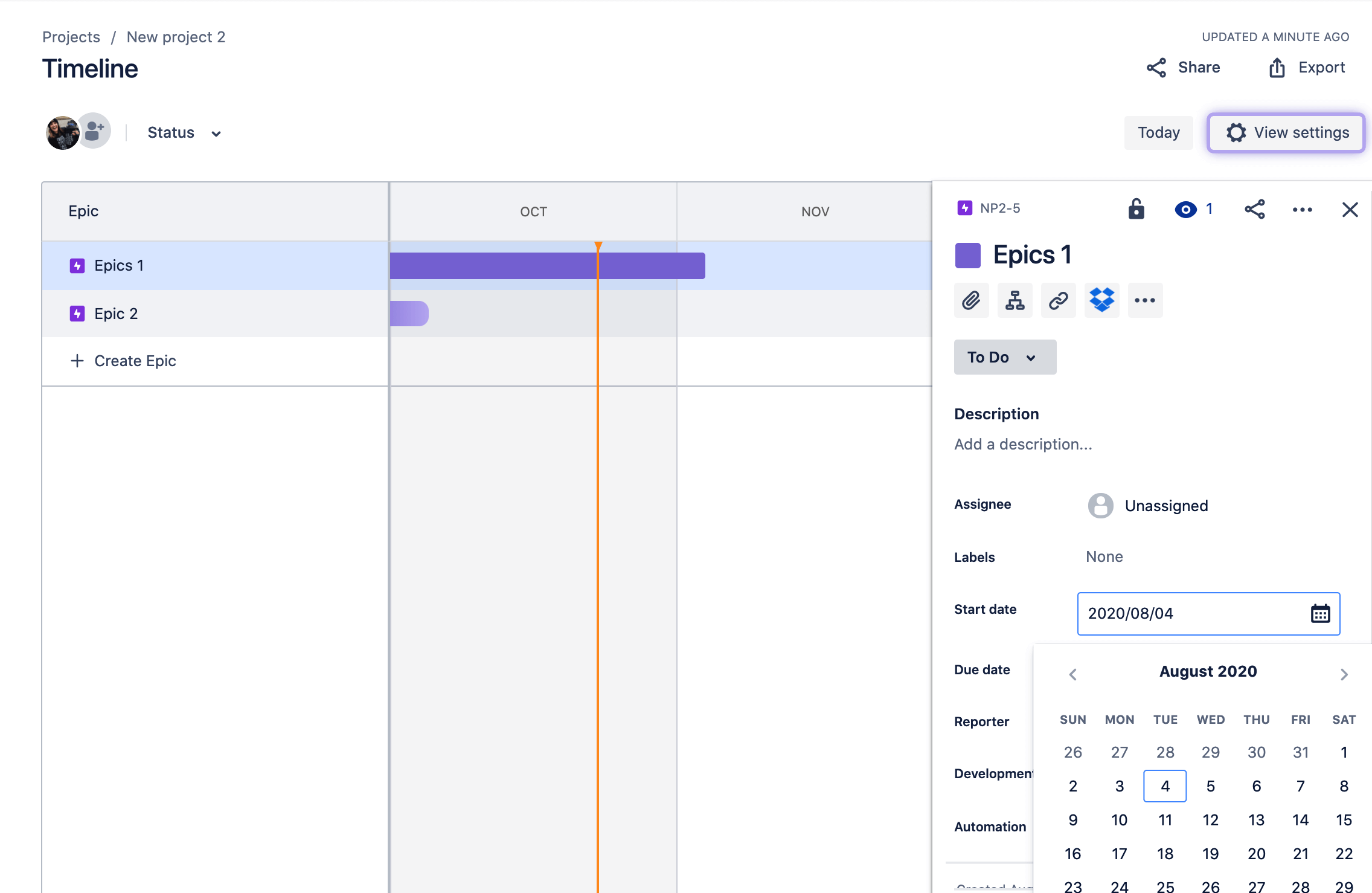
Stap 3: Onderliggende issues toevoegen
Je kunt nieuwe onderliggende issues rechtstreeks aan een epic toevoegen vanuit de tijdlijn, de backlog of het bord in de issuedetails.
Story's, bugs en taken beschrijven één onderdeel van het werk, terwijl epics dienen om een groep issues te beschrijven die allemaal betrekking hebben op dezelfde, grotere hoeveelheid werk. Epics worden meestal voltooid tijdens verschillende sprints, of binnen een langer tijdsbestek als je geen sprints gebruikt. Bekijk onze handleiding over bezorgvoertuigen om te ontdekken hoe agile-teams op elegante wijze scope en structuur beheren. Je kunt ook de handleiding over het werken met issues in Jira raadplegen.
Op de tijdlijn
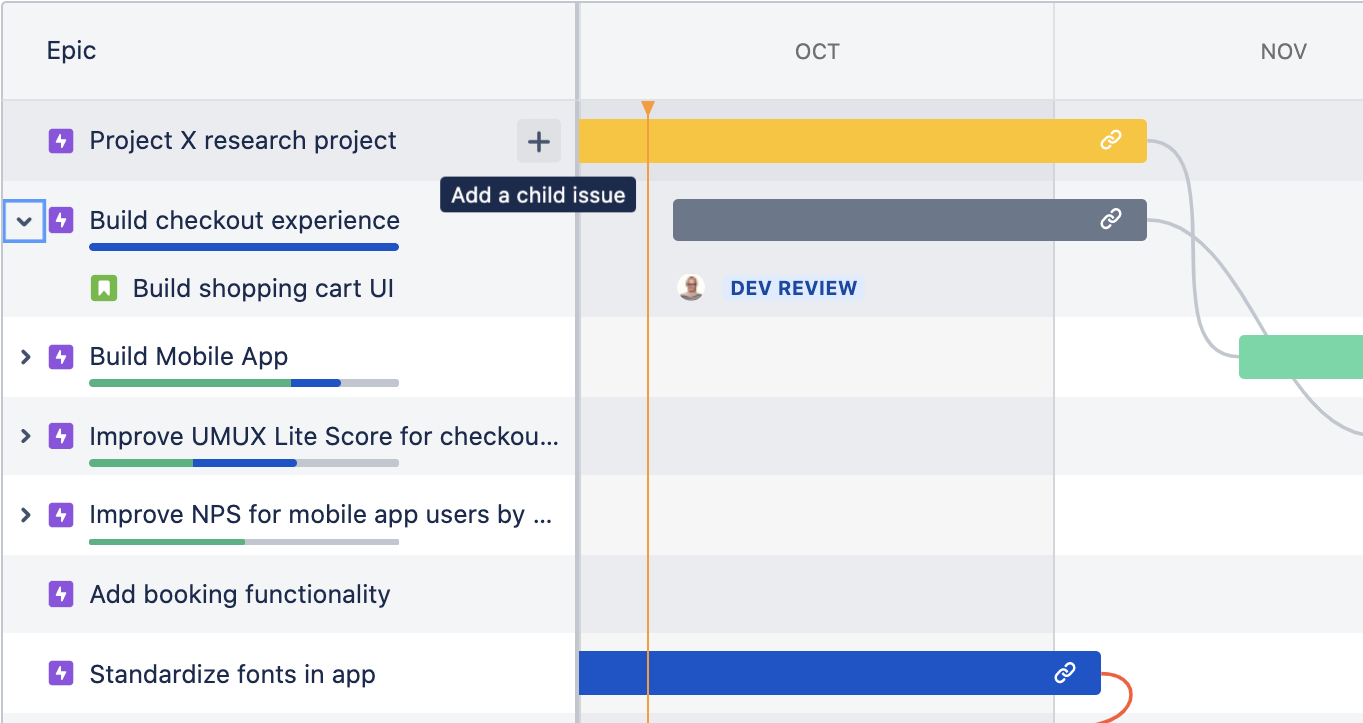
-
Plaats de muisaanwijzer op een epic en klik op + Onderliggende issue toevoegen.
- Klik op de pijl om het issuetype te selecteren. Druk op enter om de onderliggende issue te maken.
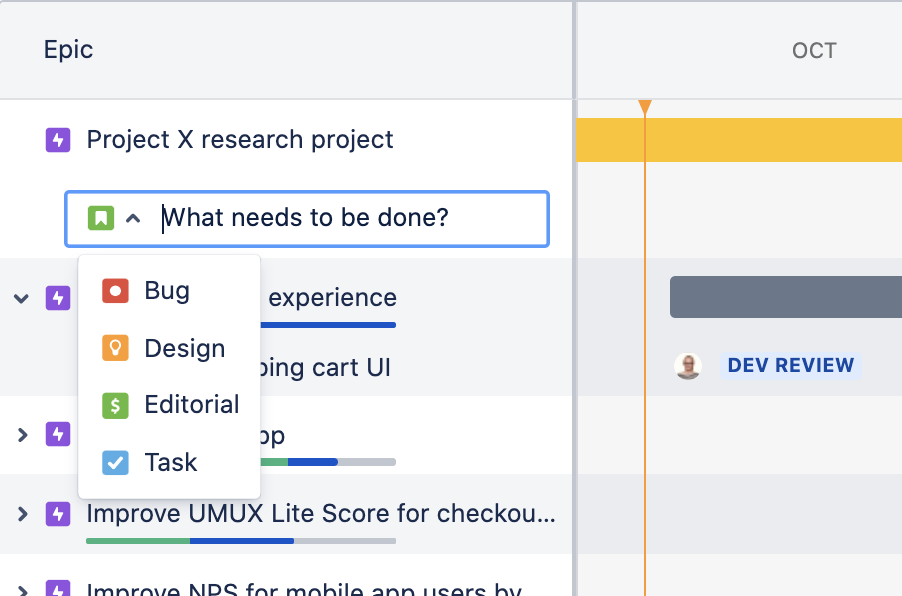
Bord en backlog
- Navigeer naar je bord of backlog om issues aan epics toe te voegen
- Plaats de muisaanwijzer op een issue en selecteer meer (•••).
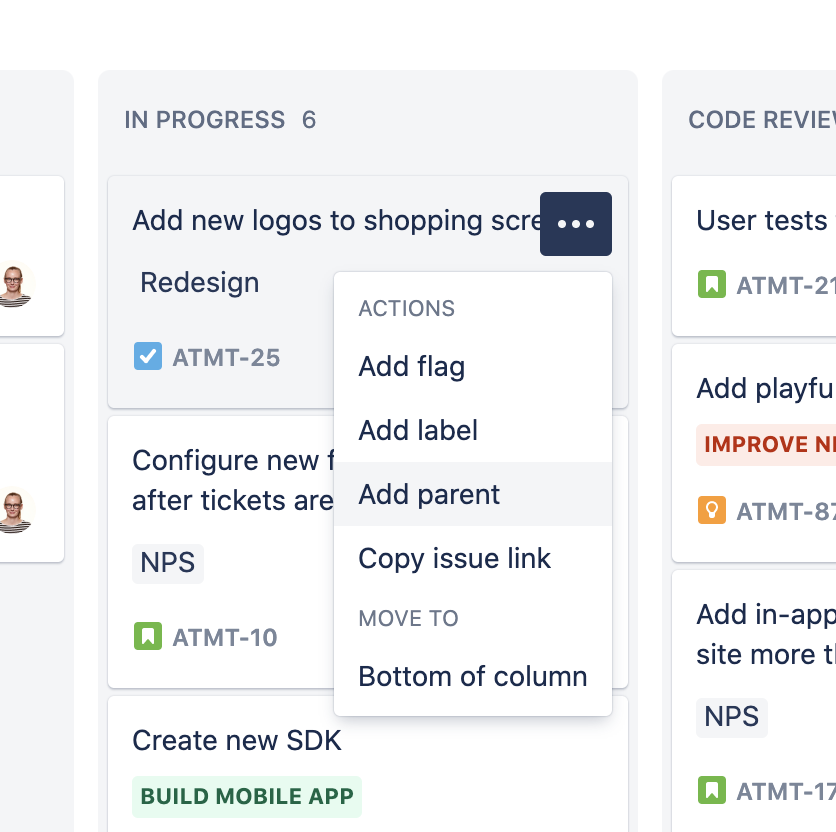
Op het bord
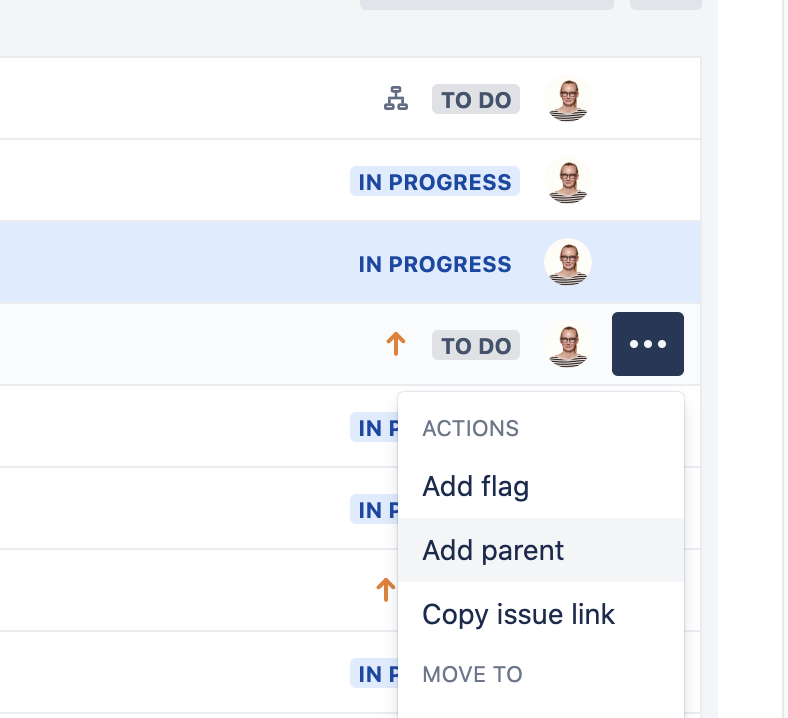
De backlog
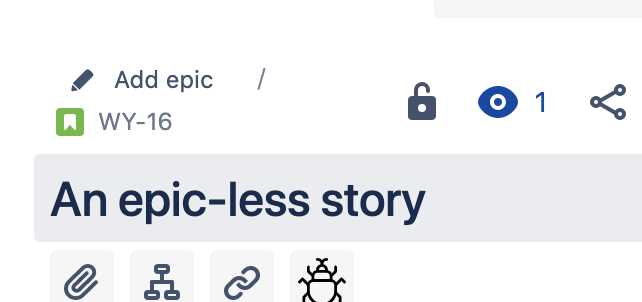
Detailweergave van het issue vanaf bord of backlog
Pro-tip: Je kunt meerdere issues selecteren met Command+Klik op de Mac of Ctrl+Klik in Windows en ze allemaal tegelijkertijd toevoegen aan een epic.
Stap 4: Bekijk de details van een epic
Je kunt de details van een epic bekijken, zoals de startdatum, de vervaldatum en de onderliggende issues, door de epic in de tijdlijn of backlog te selecteren.
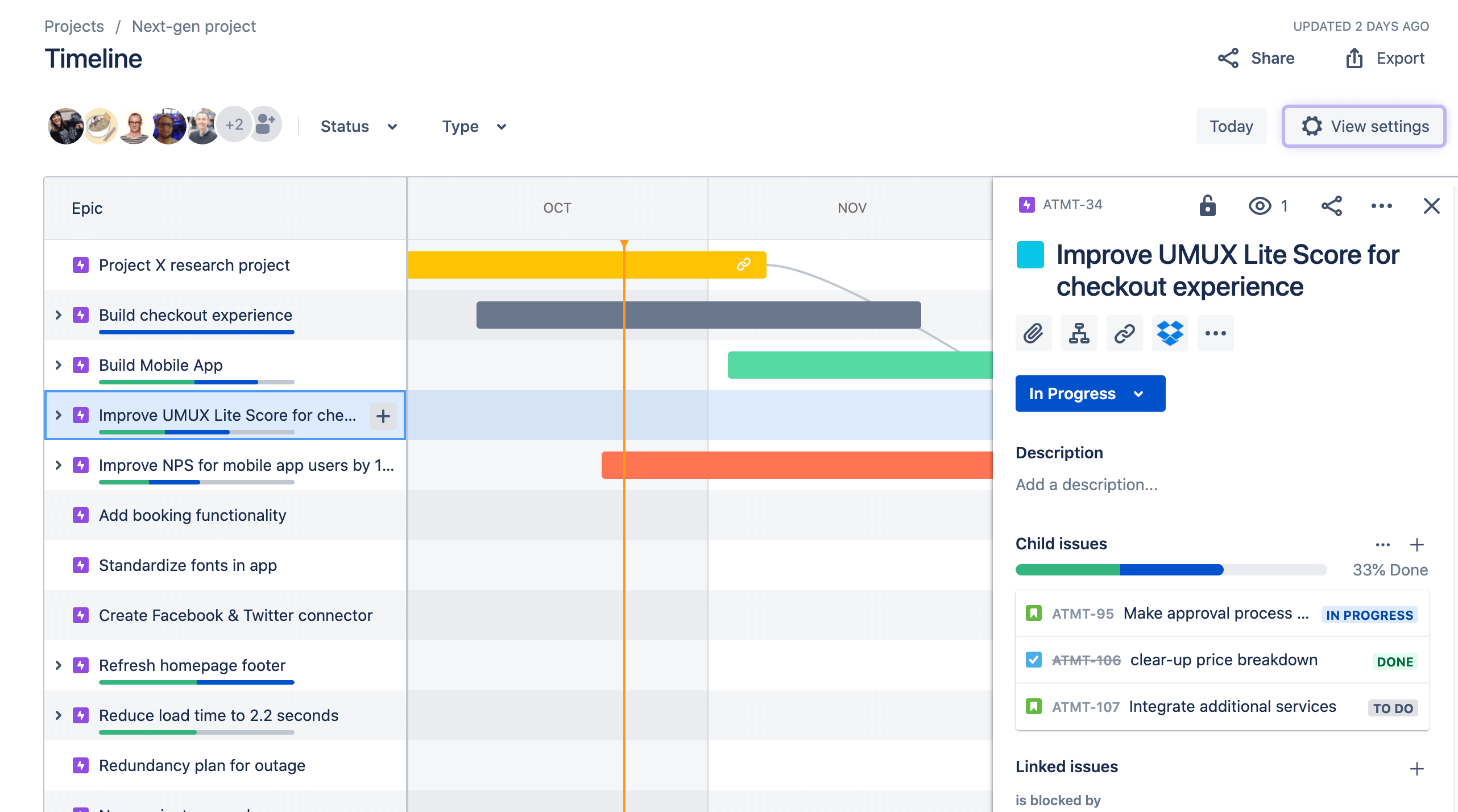
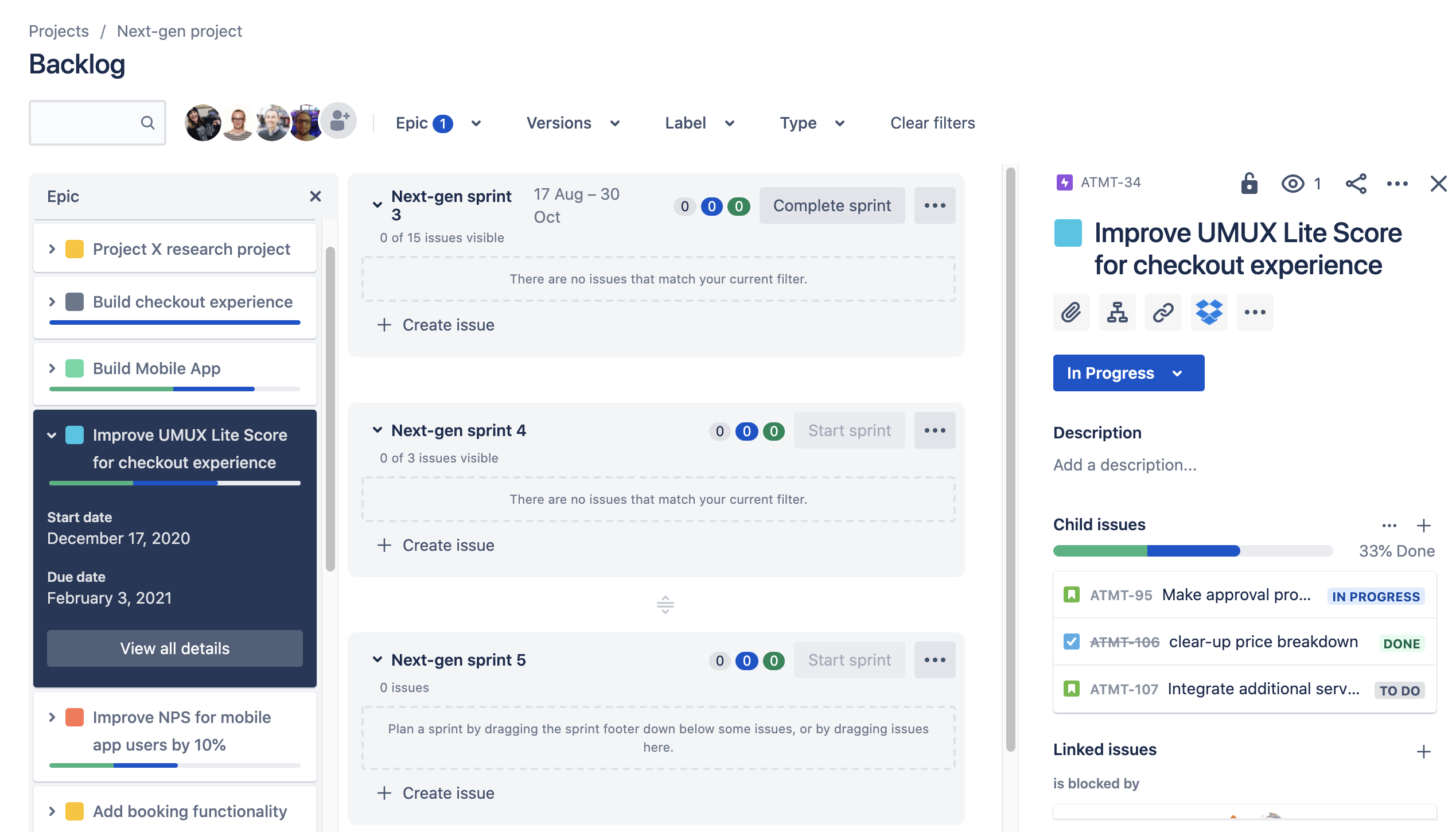
Stap 5: Configureer swimlanes voor je epics
Tijdens een sprint vind je het misschien handig om je bord voor elke epic in swimlanes te verdelen, om het board visueel duidelijker te maken. Dit in te stellen in je teambeheerd project:
- Navigeer naar je bord.
- Selecteer rechtsboven het menu Groeperen op.
- Selecteer Epic.
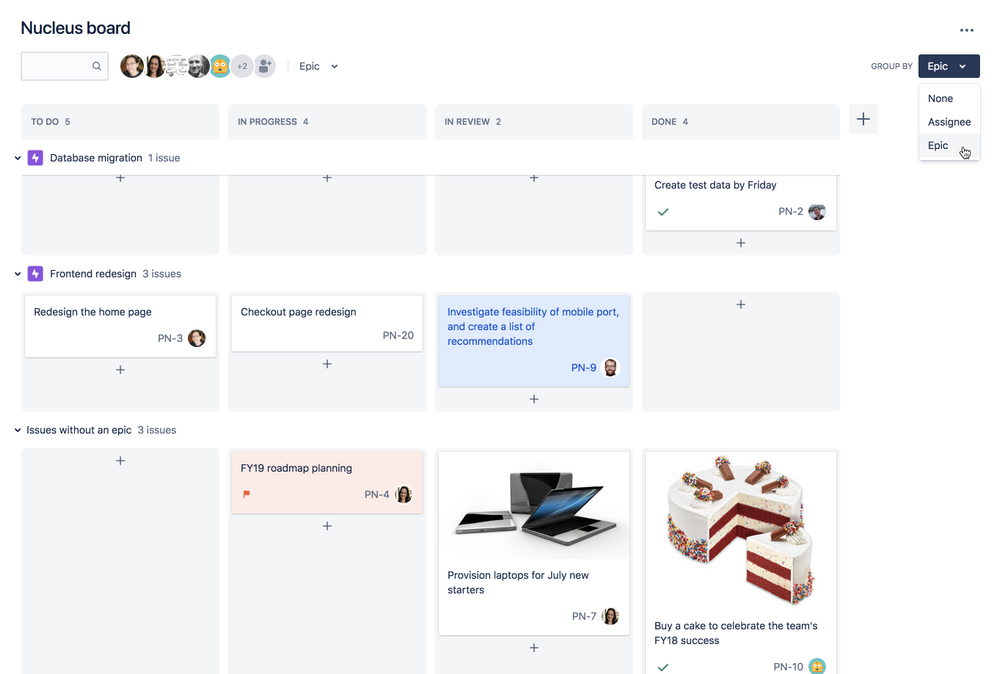
Pro-tip: Je kunt issues onder een epic swimlane creëren om snel een nieuw issue aan een epic toe te voegen. Dit werkt ook als je een epic in je filter hebt geselecteerd.
Stap 6: Maak je epic volledig
Zodra al het werk voor een epic is voltooid, moet je deze als voltooid markeren op de tijdlijn.
Een epic voltooien:
- Ga naar de tijdlijn.
- Selecteer de epic die je als voltooid wilt markeren.
- Selecteer onder Status de optie Gereed.
Markeer je epic als Gereed wanneer al het werk voor de epic is voltooid. Om dit gemakkelijker te maken, raden we aan om een duidelijke definitie van Gereed te bedenken voor je epic wanneer je deze aanmaakt. Onderliggende issues hoeven niet compleet te zijn om een epic te markeren als Gereed.
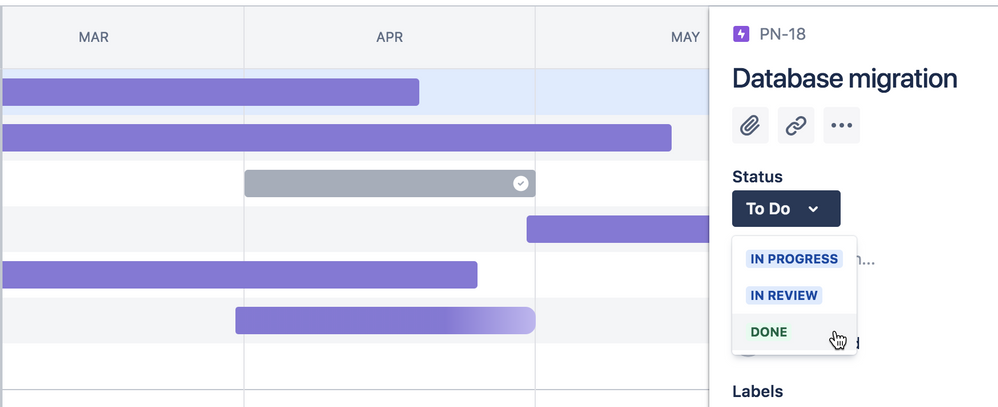
Meer informatie
- Bekijk de documentatie over de tijdlijn voor meer informatie over de tijdlijnweergave.
- Raadpleeg onze documentatie voor teambeheerde projecten voor meer informatie over het configureren van je issuetypen, inclusief epics.
